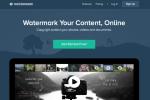Letos je na voljo staro in novo za najnovejše Applove telefone iPhone. Po iPhonu X je podjetje trajno prešlo na enako zasnovo za vse svoje iPhone – zaslon od roba do roba, zareza na vrhu in odstranitev gumba Domov. Čeprav je posodobljen dizajn osvežujoča sprememba, lahko traja nekaj časa, da se prilagodite novim potezam in funkcijam. Za lažji prehod smo pripravili vodnik, kako krmarite po sistemu iOS 12 z iPhone XS, iPhone XS Max in iPhone XR.
Vsebina
- Kako odkleniti zaslon
- Kako preklapljati med aplikacijami
- Kako aktivirati Siri in odpreti Apple Pay
- Kako narediti posnetek zaslona
- Kako odpreti Nadzorni center in Center za obvestila
- Kako izklopiti iPhone
- Kako uporabljati dosegljivost
Kako odkleniti zaslon
Namesto da bi napravo odklenili s prstnim odtisom, morate zdaj samo pogledati na zaslon. Na iPhone XS, XS Max, in XR, Touch ID je bil nadomeščen z Face ID zahvaljujoč Applovi tehnologiji TrueDepth.
Priporočeni videoposnetki
Svoj profil Face ID lahko nastavite v svojih nastavitvah. Nato vas bo prosil, da dokončate niz gibov, kot je vrtenje glave v krožnem gibu, da zajamete vse kote obraza. Ko bo nastavljen, boste lahko odklenili svoj
iPhone XS ali XR s preprostim pogledom na zaslon. Z iOS 12 lahko zdaj dodate dva različna profila Face ID za odklepanje telefona — za tiste, ki želite dodati še en videz.Povezano
- Poročilo pravi, da se bo Apple morda soočil z "hudim" pomanjkanjem iPhona 15 zaradi težav s proizvodnjo
- Kako se znebiti Apple ID-ja nekoga drugega na vašem iPhoneu
- Ta 600 $ vreden Android telefon ima eno veliko prednost pred iPhoneom
Kako preklapljati med aplikacijami
Namesto dvakratnega tapkanja gumba Domov, da prikažete vse odprte aplikacije, morate zdaj uporabiti kretnje. Predhodni na iOS 12, je bilo za dostop do App Switcherja potrebno povleči navzgor od spodnjega roba naprave. Če želite zapreti aplikacije, morate pritisniti določeno aplikacijo, dokler se v zgornjem levem kotu ne prikaže rdeči minus. Zdaj morate le podrsati z dna zaslona navzgor, da dostopate do vseh odprtih aplikacij in preklapljate med njimi. Aplikacije lahko zaprete tako, da vsako od njih povlečete navzgor.
Kako aktivirati Siri in odpreti Apple Pay
Če želite omogočiti Siri, tapnite in držite gumb za vklop, dokler se na zaslonu ne prikaže glasovni pomočnik. Kadarkoli ste v trgovini in ste pripravljeni plačati svoje artikle, lahko priročno potegnete Apple Pay tako, da dvakrat tapnete gumb za vklop.
Kako narediti posnetek zaslona
Posnetek zaslona z iPhone XS, XS Max in XR je preprost – tudi če ni gumba Domov. Preprosto istočasno držite gumba za vklop in povečanje glasnosti. Vendar poskrbite, da se gumbov dotaknete le na hitro – če jih držite pritisnjene, se prikaže okno z možnostmi za izklop vašega iPhona ali uporabo funkcij SOS v sili. Ko posnamete posnetek zaslona, lahko sliko označite ali uredite, preden jo pošljete.
Kako odpreti Nadzorni center in Center za obvestila
Navajanje na poteze na vašem novem iPhonu je lahko nekoliko težavno, zlasti za tiste, ki prehajajo s katerega koli modela, ki je starejši od iPhone X. Za začetek je za dostop do Nadzornega centra potrebno povlečenje navzdol iz zgornjega desnega kota tako na zaklenjenem zaslonu kot na začetnem zaslonu - namesto da povlečete od spodaj navzgor, kot bi običajno. Enako velja za center za obvestila, vendar boste morali v tem primeru povleči navzdol izpod zareze na sredini ali iz zgornjega levega kota.
Kako izklopiti iPhone
IPhone lahko izklopite tako, da istočasno držite gumb za vklop in gumb za povečanje ali zmanjšanje glasnosti. Ne izpustite, dokler ne vidite možnosti za izklop telefona. Tukaj imate tudi hiter dostop do svoje zdravstvene izkaznice in klica v sili.
Kako uporabljati dosegljivost
Če želite uporabiti dosegljivost na starejšem modelu iPhona, bi običajno dvakrat tapnili gumb Domov in to vam omogoča, da povlečete aplikacije navzdol od vrha do sredine zaslona – kar olajša dotik njim.
S 6,1-palčnim zaslonom iPhone XR in 6,5-palčnim zaslonom XS Max bo morda tistim z manjšimi rokami še težje doseči določene aplikacije. Če želite uporabljati funkcijo dosegljivosti, se morate najprej prepričati, da je vklopljena. Pojdi do Nastavitve > Splošno > Dostopnost > Dosegljivost in vklopite funkcijo. Za dostop do aplikacij povlecite navzdol po vodoravni vrstici na dnu zaslona. Če želite vse vrniti na svoje mesto, povlecite navzgor približno en centimeter nad vrstico ali tapnite kjer koli na zaslonu.
Priporočila urednikov
- Kako hitro napolniti vaš iPhone
- IPhone je bil na dražbi pravkar prodan za noro vsoto
- Zakaj ne morete uporabljati Apple Pay v Walmartu
- Ta majhen pripomoček vam ponuja najboljšo funkcijo iPhona 14 za 149 USD
- iPhone 15: napovedi o datumu izdaje in cenah, uhajanje podatkov, govorice in drugo
Nadgradite svoj življenjski slogDigitalni trendi bralcem pomagajo slediti hitremu svetu tehnologije z vsemi najnovejšimi novicami, zabavnimi ocenami izdelkov, pronicljivimi uvodniki in enkratnimi vpogledi v vsebine.